如何在excel中生成不重复的随机数
教你在Excel中生成随机数的5种方法
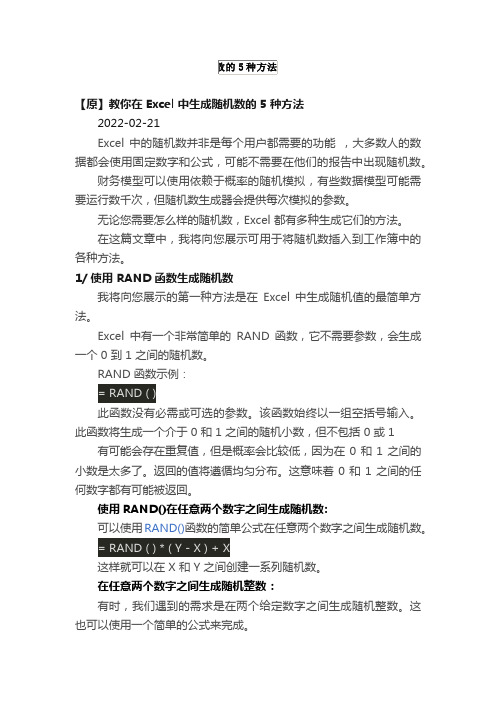
【原】教你在 Excel 中生成随机数的 5 种方法2022-02-21Excel 中的随机数并非是每个用户都需要的功能,大多数人的数据都会使用固定数字和公式,可能不需要在他们的报告中出现随机数。
财务模型可以使用依赖于概率的随机模拟,有些数据模型可能需要运行数千次,但随机数生成器会提供每次模拟的参数。
无论您需要怎么样的随机数,Excel 都有多种生成它们的方法。
在这篇文章中,我将向您展示可用于将随机数插入到工作簿中的各种方法。
1/ 使用 RAND 函数生成随机数我将向您展示的第一种方法是在Excel 中生成随机值的最简单方法。
Excel中有一个非常简单的RAND函数,它不需要参数,会生成一个 0 到 1 之间的随机数。
RAND 函数示例:= RAND ( )此函数没有必需或可选的参数。
该函数始终以一组空括号输入。
此函数将生成一个介于 0 和 1 之间的随机小数,但不包括 0 或 1 有可能会存在重复值,但是概率会比较低,因为在0和1之间的小数是太多了。
返回的值将遵循均匀分布。
这意味着 0 和 1 之间的任何数字都有可能被返回。
使用RAND()在任意两个数字之间生成随机数:可以使用RAND()函数的简单公式在任意两个数字之间生成随机数。
= RAND ( ) * ( Y - X ) + X这样就可以在 X 和 Y 之间创建一系列随机数。
在任意两个数字之间生成随机整数:有时,我们遇到的需求是在两个给定数字之间生成随机整数。
这也可以使用一个简单的公式来完成。
= ROUND ( RAND ( ) * ( Y - X ) + X, 0 )即使用ROUND函数对RAND函数的结果进行四舍五入到零小数位可以将这个公式复制到电子表格的列中,如果您一直按 F9 重新计算,您将看到从 1 到 10 的各种数字组合但是由于整数数字是离散的,生成的随机数很可能在列表中重复,这取决于生成随机范围的最小值和最大值。
= ROUND ( RAND ( ) * ( 4 - -3 ) + -3, 0 )这也适用于产生负数。
在EXCEL中生成随机数

在EXCEL中生成随机数求教:我的电子表格中rand()函数的取值范围是-1到1,如何改回1到0回答:有两种修改办法:是[1-rand()]/2,或[1+rand()]/2。
效果是一样的,都可生成0到1之间的随机数电子表格中RAND()函数的取值范围是0到1,公式如下:=RAND()如果取值范围是1到2,公式如下:=RAND()*(2-1)+1RAND( )注解:若要生成a 与b 之间的随机实数:=RAND()*(b-a)+a如果要使用函数RAND 生成一随机数,并且使之不随单元格计算而改变,可以在编辑栏中输入“=RAND()”,保持编辑状态,然后按F9,将公式永久性地改为随机数。
示例RAND() 介于0 到1 之间的一个随机数(变量)=RAND()*100 大于等于0 但小于100 的一个随机数(变量)excel产生60-70随机数公式=RAND()*10+60要取整可以用=int(RAND()*10+60)我想用excel在B1单元个里创建一个50-80的随机数且这个随机数要大于A1单元个里的数值,请教大家如何编写公式!整数:=ROUND(RAND()*(80-MAX(50,A1+1))+MAX(50,A1+1),0)无需取整数:=RAND()*(80-MAX(50,A1))+MAX(50,A1)要求:1,小数保留0.12,1000-1100范围3,不要出现重复=LEFT(RAND()*100+1000,6)至于不许重复你可以设置数据有效性在数据-有效性设=countif(a:a,a1)=1选中a列设有效性就好了其他列耶可以急求excel随机生成数字的公式,取值要在38.90-44.03之间,不允许重复出现,保留两位小数,不允许变藏=round(RAND()*5+38.9,2)公式下拉Excel随机数Excel具有强大的函数功能,使用Excel函数,可以轻松在Excel 表格产生一系列随机数。
excel表格随机生成数据的函数
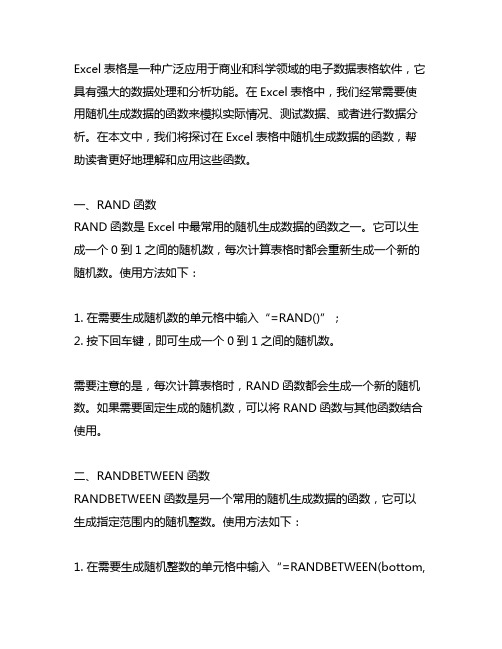
Excel表格是一种广泛应用于商业和科学领域的电子数据表格软件,它具有强大的数据处理和分析功能。
在Excel表格中,我们经常需要使用随机生成数据的函数来模拟实际情况、测试数据、或者进行数据分析。
在本文中,我们将探讨在Excel表格中随机生成数据的函数,帮助读者更好地理解和应用这些函数。
一、RAND函数RAND函数是Excel中最常用的随机生成数据的函数之一。
它可以生成一个0到1之间的随机数,每次计算表格时都会重新生成一个新的随机数。
使用方法如下:1. 在需要生成随机数的单元格中输入“=RAND()”;2. 按下回车键,即可生成一个0到1之间的随机数。
需要注意的是,每次计算表格时,RAND函数都会生成一个新的随机数。
如果需要固定生成的随机数,可以将RAND函数与其他函数结合使用。
二、RANDBETWEEN函数RANDBETWEEN函数是另一个常用的随机生成数据的函数,它可以生成指定范围内的随机整数。
使用方法如下:1. 在需要生成随机整数的单元格中输入“=RANDBETWEEN(bottom,top)”;2. 其中,bottom和top分别为所需的随机整数的下限和上限。
RANDBETWEEN函数会在指定范围内生成一个随机整数。
需要注意的是,每次计算表格时都会重新生成一个新的随机整数。
三、RANDARRAY函数RANDARRAY函数是Excel 365中新增的随机生成数据的函数,它可以一次生成多个随机数或随机整数。
使用方法如下:1. 在需要生成随机数的单元格范围中输入“=RANDARRAY(rows, columns, min, max, integers)”;2. 其中,rows和columns分别为所需生成的随机数的行数和列数;3. min和max分别为所需生成的随机数的最小值和最大值;4. integers为True时,生成的随机数为整数;为False时,生成的随机数为小数。
RANDARRAY函数可以一次生成多个随机数或随机整数,并且可以根据需要指定生成的最小值、最大值和是否为整数。
表格中将一列数据生成不重复随机数据的函数

表格中将一列数据生成不重复随机数据的函数在数据处理中,我们经常需要生成一些随机数据,这些数据可能需要保证不重复。
有时候,我们可以直接使用现有的数据生成算法,但是当存在特殊需求时,我们需要为特定的数据列设计新的生成算法。
下面,我将介绍一种方法,用于将一列数据生成不重复的随机数据。
这种方法可以应用于各种编程语言和数据库中。
1. 导入原始数据列首先,我们需要将原始数据列导入到程序中。
这个过程可以使用文件读取、网络请求或者数据库查询等方式完成。
我们将原始数据存储在一个数组中,并记录数组的长度。
2. 生成随机不重复的数据接下来,我们需要生成随机不重复的数据。
我们可以使用一个while循环来不断生成随机数,直到随机数不重复为止。
这个过程可以使用如下的代码实现:```pythonimport randomresult = []while len(result) < length:random_number = random.choice(original_data)if random_number not in result:result.append(random_number)```在这个例子中,我们首先定义了一个空数组result,然后进入while循环。
在循环中,我们用random.choice()函数从原始数据列中随机选择一个数。
如果这个数没有出现在结果数组result中,我们就将它添加到结果数组result中。
这个过程会一直持续,直到结果数组result的长度达到了原始数据列的长度为止。
3. 输出结果数据最后,我们可以将生成的随机不重复数据输出到文件、数据库或者返回给调用者。
这个过程可以根据实际情况进行调整。
这个例子展示了一种用于将一列数据生成不重复随机数据的方法。
这个方法可以灵活地应用于各种编程语言和数据库中,帮助我们快速生成符合要求的数据。
在实际使用中,我们可以根据具体情况进行调整和优化。
excel随机数生成公式

excel随机数生成公式Excel随机数生成公式Excel中可以使用多种方式生成随机数,包括函数、VBA宏等多种方法。
下面将介绍Excel中常用的生成随机数的公式。
1. RAND()函数RAND()函数是Excel中最常用的生成随机数的函数。
它返回一个介于0和1之间的随机小数。
同时,每次计算表格时,RAND()函数会自动生成不同的随机数。
因此,可以在表格中的任何地方使用RAND()函数。
例如,在单元格A1输入= RAND(),然后拖动填充柄向下一直到单元格A10,每个单元格应生成一个不同的随机小数。
在一些情况下,我们需要限制随机数的范围,例如生成0到100之间的数字。
可以使用以下公式:=INT(RAND()*100)该公式将RAND()函数生成的值乘以100,然后使用INT函数将结果向下取整,以产生0到99之间的整数。
最后添加1可以让随机数生成范围变为1到100,即:=INT(RAND()*100)+12. RANDBETWEEN()函数RANDBETWEEN()函数是Excel中另一个生成随机数的函数。
它能够生成在指定范围内的整数,与RAND()不同,它只能生成整数。
语法如下:=RANDBETWEEN(bottom, top)其中,bottom是随机数生成范围的下限,top是随机数生成范围的上限。
例如,使用以下公式生成1到100之间的随机整数:=RANDBETWEEN(1,100)3. RANDARRAY()函数RANDARRAY()函数是Excel新版本的一种函数。
它可以通过一组随机生成的数字填充矩阵。
以下是它的语法:=RANDARRAY(rows, columns, min, max, unique)其中,· rows和columns是生成矩阵的列数和行数;· min和max是生成数字的最小值和最大值;· unique是一个布尔值,用于控制生成的数字是否唯一。
excel中随机选择不重复的10个值

随机选择不重复的值在Excel中是一个常见的需求,特别是在进行抽样调查或者制作随机样本的时候。
Excel提供了多种方法来实现这个目标,包括使用函数、筛选和宏等。
下面将介绍一种基于函数的方法来实现在Excel中随机选择不重复的10个值。
步骤一:准备数据在开始之前,首先需要准备一个包含要进行抽样的数据的Excel表格。
假设我们有一个数据表格,包含在A列中的数据需要进行抽样。
在本例中,我们假设要从A2到A100的范围中进行抽样。
步骤二:使用RAND函数在B列中,我们可以使用Excel的RAND函数来生成一个介于0到1之间的随机数。
在B2单元格中输入“=RAND()”,然后按下Enter 键。
接着将B2单元格的公式填充到B3到B100的单元格中,以生成每一行相应的随机数。
步骤三:排序数据接下来,我们需要按照B列中的随机数来对A列中的数据进行排序。
选中A2到B100的数据范围,然后点击Excel菜单栏中的“数据”选项,选择“排序”,在弹出的对话框中选择“按B列升序排列”,然后点击“确定”。
步骤四:选择前10个值现在,我们已经按照B列中的随机数对A列中的数据进行了排序。
要选择不重复的10个值,只需选择A2到A11的数据范围即可。
步骤五:复制并粘贴选中A2到A11的数据范围,右键点击鼠标并选择“复制”。
然后在另一个位置粘贴即可获取随机选择的不重复的10个值。
通过以上步骤,我们就可以在Excel中实现随机选择不重复的10个值的目标了。
这种方法基于Excel的内置函数和排序功能,简单实用且易于理解。
希望本文提供的步骤可以帮助您在实际工作中处理类似的需求。
在实际工作中,随机选择不重复的值是一个常见的需求。
在数据分析、抽样调查、随机样本制作等多个领域都有应用。
除了上文提到的基于Excel内置函数和排序功能的方法之外,还有其他一些方法可以实现在Excel中随机选择不重复的值。
接下来,我们将介绍其中几种常用的方法。
方法一:使用RANDBETWEEN函数除了使用RAND函数,我们还可以使用Excel的RANDBETWEEN函数来生成指定范围内的随机整数。
Excel表格怎么设置指定范围内生成随机数值
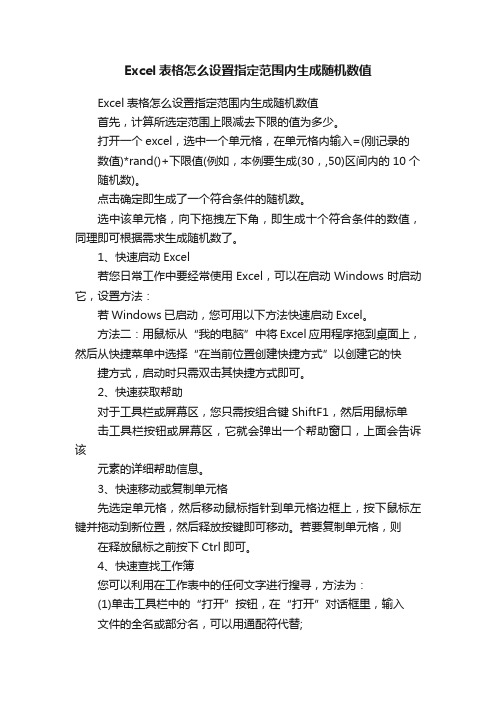
Excel表格怎么设置指定范围内生成随机数值Excel表格怎么设置指定范围内生成随机数值首先,计算所选定范围上限减去下限的值为多少。
打开一个excel,选中一个单元格,在单元格内输入=(刚记录的数值)*rand()+下限值(例如,本例要生成(30,,50)区间内的10个随机数)。
点击确定即生成了一个符合条件的随机数。
选中该单元格,向下拖拽左下角,即生成十个符合条件的数值,同理即可根据需求生成随机数了。
1、快速启动Excel若您日常工作中要经常使用Excel,可以在启动Windows时启动它,设置方法:若Windows已启动,您可用以下方法快速启动Excel。
方法二:用鼠标从“我的电脑”中将Excel应用程序拖到桌面上,然后从快捷菜单中选择“在当前位置创建快捷方式”以创建它的快捷方式,启动时只需双击其快捷方式即可。
2、快速获取帮助对于工具栏或屏幕区,您只需按组合键ShiftF1,然后用鼠标单击工具栏按钮或屏幕区,它就会弹出一个帮助窗口,上面会告诉该元素的详细帮助信息。
3、快速移动或复制单元格先选定单元格,然后移动鼠标指针到单元格边框上,按下鼠标左键并拖动到新位置,然后释放按键即可移动。
若要复制单元格,则在释放鼠标之前按下Ctrl即可。
4、快速查找工作簿您可以利用在工作表中的任何文字进行搜寻,方法为:(1)单击工具栏中的“打开”按钮,在“打开”对话框里,输入文件的全名或部分名,可以用通配符代替;(3)选择“开始查找”即可。
在找到满足条件的文件前,“打开”对话框的状态栏都会显示“找到了0个文件”的信息,您应该耐心等待,只有当“打开”按钮由灰化状态变成可用状态时,才表明搜寻结束。
5、快速打印工作表若选择“文件”菜单中“打印”命令来打印,会出现“打印”对话框让您选择,程序繁琐。
若要跳过该对话框,您可以单击“常用”工具栏上的“打印”按钮或者按下Shift键并单击“打印预览”按钮,Excel将使用“选定工作表”选项打印。
Excel高级函数RAND和RANDBETWEEN的随机数生成
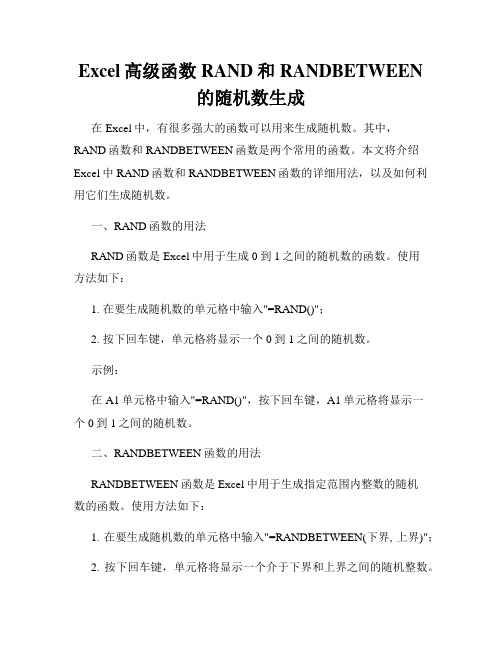
Excel高级函数RAND和RANDBETWEEN的随机数生成在Excel中,有很多强大的函数可以用来生成随机数。
其中,RAND函数和RANDBETWEEN函数是两个常用的函数。
本文将介绍Excel中RAND函数和RANDBETWEEN函数的详细用法,以及如何利用它们生成随机数。
一、RAND函数的用法RAND函数是Excel中用于生成0到1之间的随机数的函数。
使用方法如下:1. 在要生成随机数的单元格中输入"=RAND()";2. 按下回车键,单元格将显示一个0到1之间的随机数。
示例:在A1单元格中输入"=RAND()",按下回车键,A1单元格将显示一个0到1之间的随机数。
二、RANDBETWEEN函数的用法RANDBETWEEN函数是Excel中用于生成指定范围内整数的随机数的函数。
使用方法如下:1. 在要生成随机数的单元格中输入"=RANDBETWEEN(下界, 上界)";2. 按下回车键,单元格将显示一个介于下界和上界之间的随机整数。
示例:在A1单元格中输入"=RANDBETWEEN(1, 100)",按下回车键,A1单元格将显示一个介于1和100之间的随机整数。
三、利用RAND和RANDBETWEEN函数生成随机数序列除了单个随机数的生成,我们还可以利用RAND和RANDBETWEEN函数生成随机数序列。
具体方法如下:1. 在第一个单元格(例如A1单元格)中输入"=RAND()"或"=RANDBETWEEN(下界, 上界)";2. 拖动填充手柄(位于单元格右下角)向下拖动,填充需要生成随机数的单元格。
示例:在A1单元格中输入"=RAND()",拖动填充手柄向下拖动,可以生成一列随机数。
四、控制RAND和RANDBETWEEN函数的随机数范围有时候,我们希望生成的随机数范围不仅仅是0到1或者指定的整数范围。
